ضاغط فيديو 8 ميجا بايت: ضاغط فيديو متميز عبر الإنترنت
غالبًا ما نشارك مقاطع الفيديو عبر الإنترنت ولكننا نواجه قيودًا معينة. أحد القيود الملحوظة عند مشاركة مقاطع الفيديو عبر الإنترنت هو تقييد حجم الملف. يصعب على المستخدمين عبر الإنترنت مشاركة مقاطع فيديو عالية الدقة أو مقاطع فيديو طويلة. هذا هو الحال أيضًا مع تطبيقات المراسلة. تم تنفيذ قيود على حجم الملف.
لحسن الحظ ، تم تطوير برامج ويب مختلفة لحل هذه المشكلات أو الأخطاء. تقرأها بشكل صحيح. أحد البرامج الشائعة على الويب التي يمكنك الحصول عليها هو 8 ميجا ضاغط الفيديو. يمكن للمستخدمين ضغط وتقليل حجم ملف الفيديو باستخدام هذه الأداة. من الآن فصاعدًا ، سنرشدك إلى كيفية تغيير حجم ملفات الفيديو الكبيرة إلى حجم وسائط 8 ميجا بايت ، وستكتشف أيضًا البدائل.
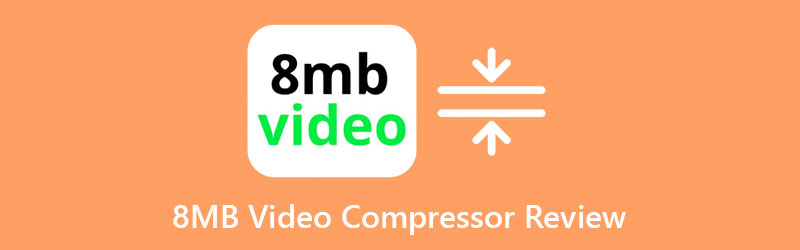
- الجزء 1. نظرة عامة على ضاغط الفيديو 8 ميجا بايت
- الجزء 2. أفضل بديل لضاغط الفيديو 8 ميجا بايت
- الجزء 3. أسئلة وأجوبة حول ضاغط 8 ميغا بايت
الجزء 1. نظرة عامة على ضواغط الفيديو 8 ميجا بايت
8MB Video Compressor هو برنامج موثوق به لمساعدتك على ضغط مقاطع الفيديو التي يقل حجمها عن 8 ميجابايت. البرنامج متوافق مع المتصفحات المختلفة ، بما في ذلك Chrome و Internet Explorer و Firefox. إنه مرغوب فيه لمعظم المستخدمين عبر الإنترنت لأنه يوفر خدمة نظيفة دون تحميل أي إعلانات مزعجة على الصفحة.
بالإضافة إلى ذلك ، ليست هناك حاجة للمستخدمين للتسجيل للحصول على حساب أو عضوية لتشغيل التطبيق واستخدام وظائفه الكاملة. الأمر الجذاب هو أنه يمكنك استخدامه لضغط ملف 2 جيجا بايت إلى حجم وسائط 8 ميجا بايت. لمعرفة المزيد عن البرنامج ، قدمنا قائمة بالمزايا والعيوب. أيضًا ، يوجد أدناه خطوة مبسطة حول كيفية استخدام ضاغط 8 ميغا بايت.
الايجابيات:
- يتم تقديم ثلاثة خيارات لحجم الإخراج: 8 ميجابايت و 50 ميجابايت و 100 ميجابايت.
- يدعم المتصفحات المختلفة.
- تشمل الميزات الأخرى كتم الصوت و تقليم الفيديو.
- لا يلزم تسجيل العضوية.
سلبيات:
- يحد من حجم ملف التحميل إلى 2 جيجا بايت.
- لا يحتفظ بجودة الملف الأصلي.
الخطوة الأولى. قم بتشغيل ضاغط الفيديو 8 ميجا بايت
قم بالوصول إلى صفحة الويب الرسمية لـ 8MB Video Compress وتعرّف على الأداة للحصول على تجربة سير عمل أفضل. اختبر الملاحة والوظائف في البداية.
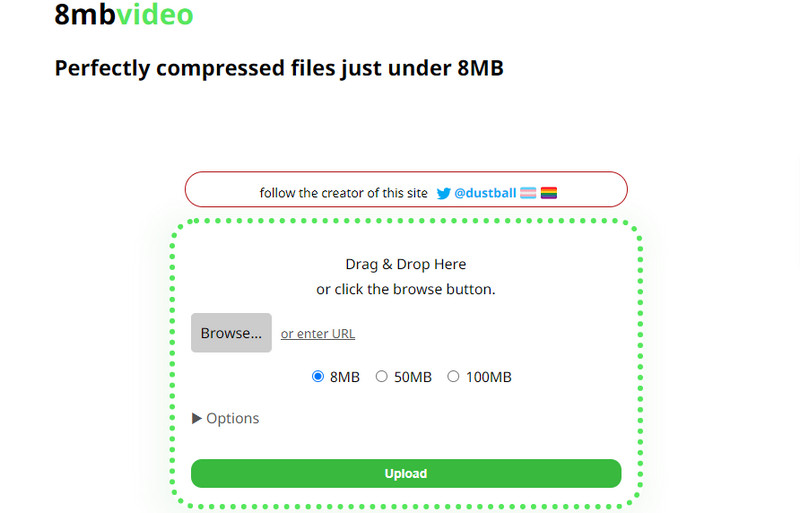
الخطوة 2. أضف ملف فيديو لضغطه
هذه المرة ، قم بتحميل ملف فيديو بالنقر فوق رفع زر من الصفحة الرئيسية. بعد ذلك ، يمكنك الوصول إلى مجلدات جهازك وتحديد ملف الفيديو الهدف الخاص بك.
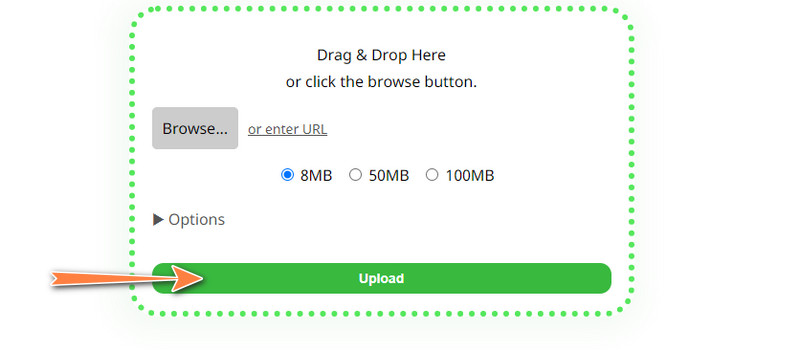
الخطوة 3. اختر حجم ملف الإخراج
بعد ذلك ، حدد جودة الفيديو من الخيارات. بدلاً من ذلك ، يمكنك إضافة إعدادات مختلفة عن طريق إسقاط ملف خيارات قائمة. ضع علامة اختيار على الإعداد الذي تريده في عملية الضغط.
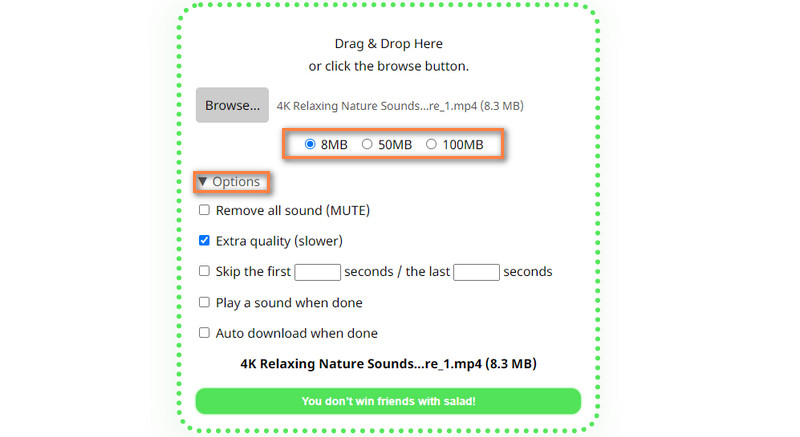
الخطوة 4. ابدأ الضغط
أخيرًا ، حدد الزر الأخضر أسفل الواجهة لتهيئة عملية الضغط. ستبدأ عملية الضغط على الفور. قم بتنزيل الفيديو الناتج بعد ذلك.
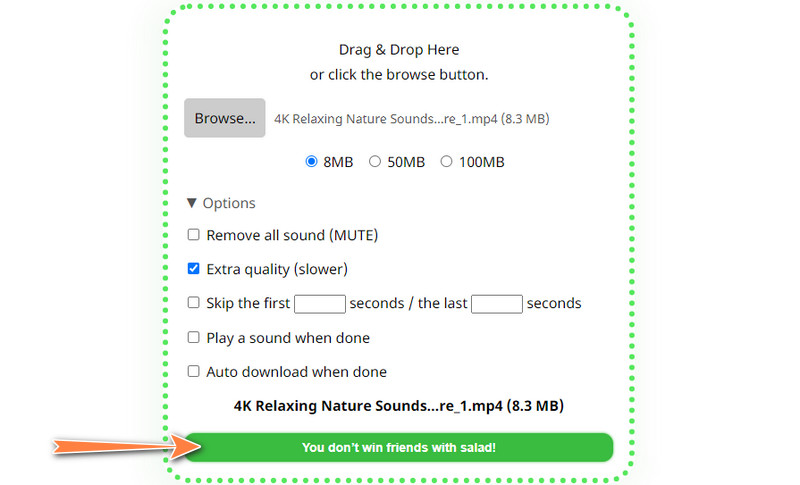
الجزء 2. أفضل بديل لضاغط الفيديو 8 ميجا بايت
ستكون هناك حالات تحتاج فيها إلى ضغط مقاطع الفيديو دون الاتصال بالإنترنت. هناك أدوات سطح مكتب يدوية مثل محول الفيديو فيدمور، برنامج مستقل يسمح لك بضغط ملفات الفيديو الكبيرة إلى ملفات أصغر دون المساومة على الجودة. وهو يدعم جميع تنسيقات الفيديو تقريبًا مثل MOV و AVI و MP4 و MKV وما إلى ذلك.
بصرف النظر عن ذلك ، يمكنك أيضًا تغيير المعلمات مثل حجم الفيديو ومعدل البت والدقة. على عكس ضاغط الفيديو 8 ميجا بايت ، يوفر Vidmore وظيفة المعاينة. تتيح لك هذه الوظيفة عرض الملف الناتج قبل معالجة الملف. لذلك ، يمكنك ضبط المعلمات حتى تحصل على الجودة التي تريدها للفيديو. يرجى التعرف على المزيد حول هذا البرنامج من خلال تعلم كيفية تشغيله.
دلائل الميزات:
- يوفر خيارات تحرير متنوعة: الاقتصاص والتشذيب والوجه والمزيد.
- يسمح بتحويل مقاطع الفيديو إلى تنسيقات أخرى.
- يضغط الفيديو دون أن يفقد جودته الأصلية.
- يضغط مقاطع الفيديو بسرعة دون أي تأخير.
- وهو يدعم جميع صيغ الإدخال.
الخطوة الأولى. قم بتثبيت بديل الضاغط 8 ميجا بايت
بادئ ذي بدء ، احصل على البرنامج بالنقر فوق أحد ملفات تنزيل مجاني الأزرار أدناه. تأكد من الحصول على المثبت الصحيح وفقًا لنظام تشغيل جهاز الكمبيوتر الخاص بك. بعد ذلك مباشرة ، قم بتثبيت البرنامج وتشغيله.
الخطوة 2. أدخل ملف فيديو
بعد بدء تشغيل البرنامج ، انتقل فورًا إلى ملف صندوق الأدوات التبويب. من هنا ، قم بالوصول إلى ضاغط الفيديو وانقر فوق زائد زر. سيفتح مجلدات جهازك. تصفح وحدد الفيديو المطلوب لتحميله.
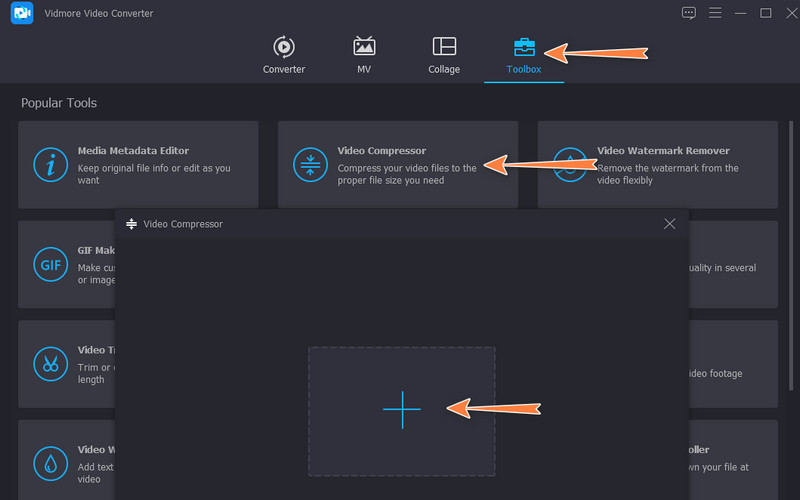
الخطوة 3. نفذ عملية الضغط
باتباع الخطوة أعلاه ، ستظهر لوحة الضغط. سيتيح لك الوصول إلى تغيير حجم الفيديو الذي يعرض خيارات مختلفة. يمكنك استخدام زر التبديل أو ضبط الحجم أو دقة الفيديو للضغط. ثم ، عندما تشعر بالرضا ، اضغط على ضغط زر في الجزء السفلي لتهيئة عملية الضغط.
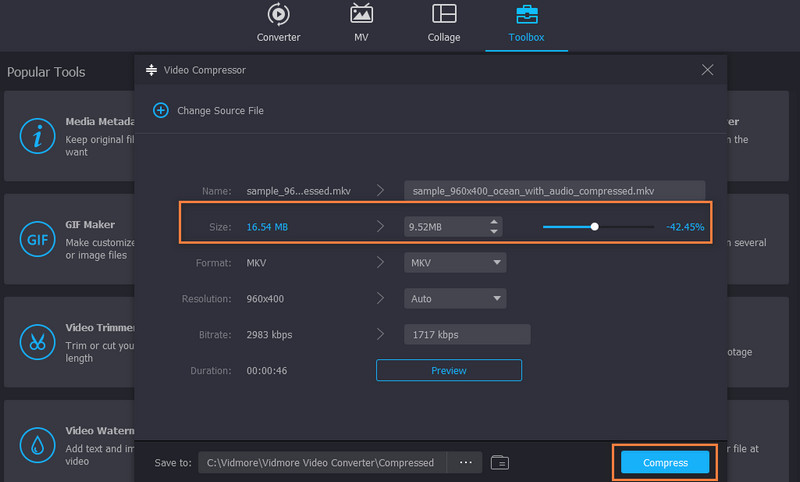
الخطوة 4. معاينة إخراج الفيديو
بمجرد تعيين كل شيء وفعله ، يمكنك تشغيل الفيديو باستخدام مشغل وسائط على جهاز الكمبيوتر الخاص بك. يمكنك أيضًا إعادة التحقق من الفيديو بالانتقال إلى خصائص الفيديو. انقر بزر الماوس الأيمن على الفيديو واختر الخصائص وانظر إلى الحجم.
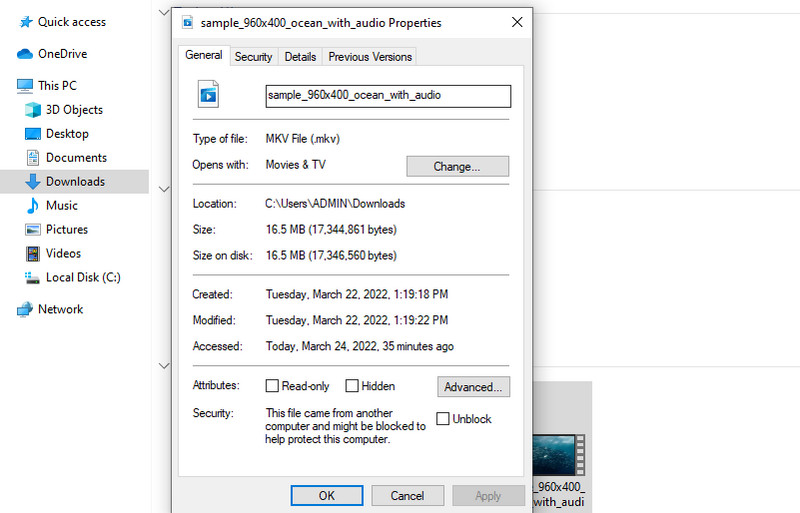
الجزء 3. أسئلة وأجوبة حول ضاغط 8 ميغا بايت
هل الضاغط 8 ميغا بايت آمن؟
8MB Video Compressor من بين تلك التطبيقات المدرجة في Google Safe Browser كموقع ويب غير مرغوب فيه. يتم حذف جميع مقاطع الفيديو المستخدمة في هذا الموقع نهائيًا بعد مرور 20 دقيقة في كل عملية ملف.
ما هي المدة الزمنية القياسية عند الضغط بضاغط 8 ميغا بايت؟
المدة حوالي 38-40 ثانية لضغط جودة الفيديو 720p إلى حجم ملف 8M. ومع ذلك ، يعتمد ذلك على برنامج الترميز المنسوب إلى الفيديو. وبالتالي ، قد يستغرق الفيديو بعض الوقت إذا كان برنامج الترميز كبيرًا بشكل طبيعي في حجم الوسائط.
هل ستتم إضافة علامة مائية إلى مقاطع الفيديو المضغوطة؟
لا ، الضاغط 8 ميغا بايت لن يكون كذلك إضافة أي علامة مائية على الفيديو على الرغم من تقديم خدماتها مجانًا. إنه مجاني 100% ولا يدخل علامة مائية ولا يتطلب تسجيل حساب المستخدم. لديك حرية ضغط ملفات الوسائط دون القلق بشأن العلامة المائية.
خاتمة
كما نعلم ، يعتبر الفيديو وسيلة أساسية للترفيه. لكن تخزين حجم ملف فيديو كبير قد يعيق الطريق ، خاصة إذا كنت تقوم بتشغيل مساحة تخزين منخفضة. ومع ذلك ، يمكنك ضغط حجم ملف الفيديو لتوفير مساحة القرص على جهازك. مع ال 8 ميجا ضاغط الفيديو، يمكنك تقليل حجم الملف بشكل فعال وجذري إلى حجم وسائط يبلغ 8 ميجا بايت. لا تحتاج إلى صرف بعض المال لأنه يعمل على متصفح.
شيء آخر هو نقل الملفات عبر الويب ، وهو أمر يسهل الوصول إليه أكثر مما لو كان الفيديو غير مضغوط. ومع ذلك ، فإن مقاطع الفيديو المضغوطة في هذا البرنامج تأتي مع عيوب. إنه يضر بجودة الفيديو في مقابل حجم الوسائط الصغير. في هذه الملاحظة ، يمكنك التفكير في Vidmore Video Converter لضغط ملفات الفيديو دون المساس بجودة الفيديو الأصلية.


